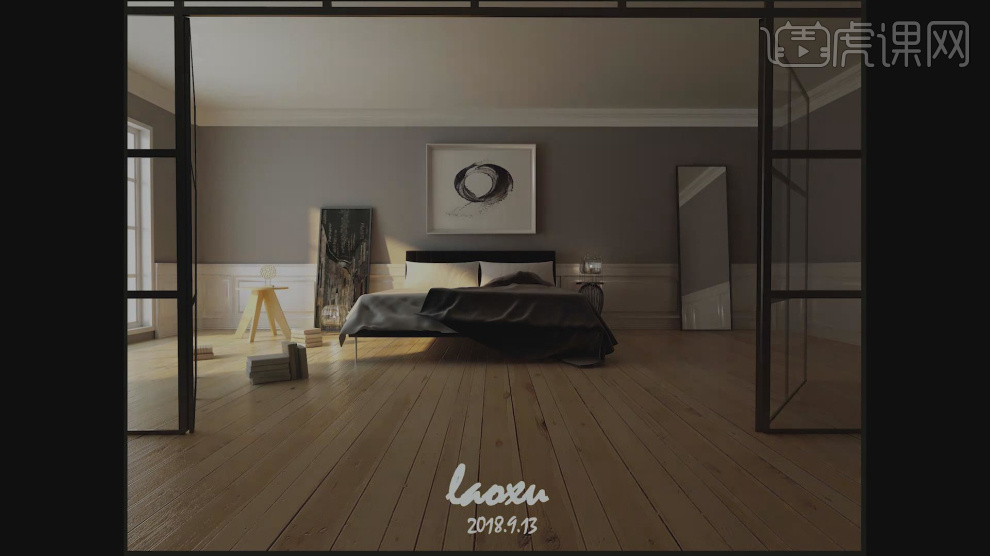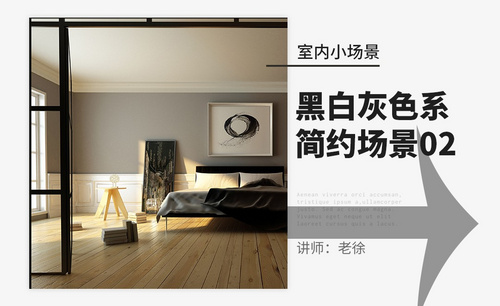3Dsmax与Vray如何设计黑白灰简约场景发布时间:暂无
1、本节课讲解老徐-黑白灰色系简约卧室场景第二部分,本节课中用到的素材,会放置在素材包内,请各位学员点击右侧黄色按钮自行下载安装。
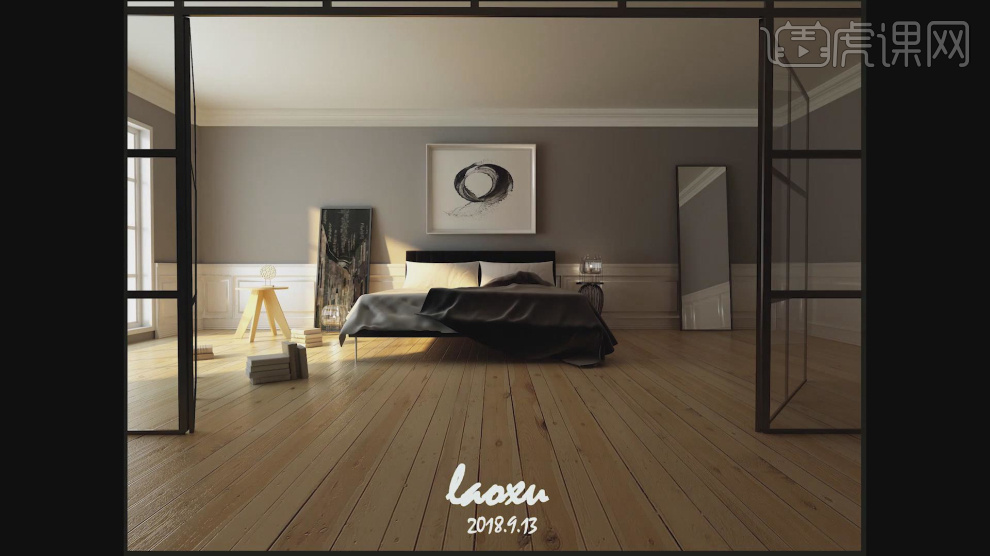
2、首先我们打开上节课的场景文件,然后在课前了解一下【什么是石膏线】,如图所示。
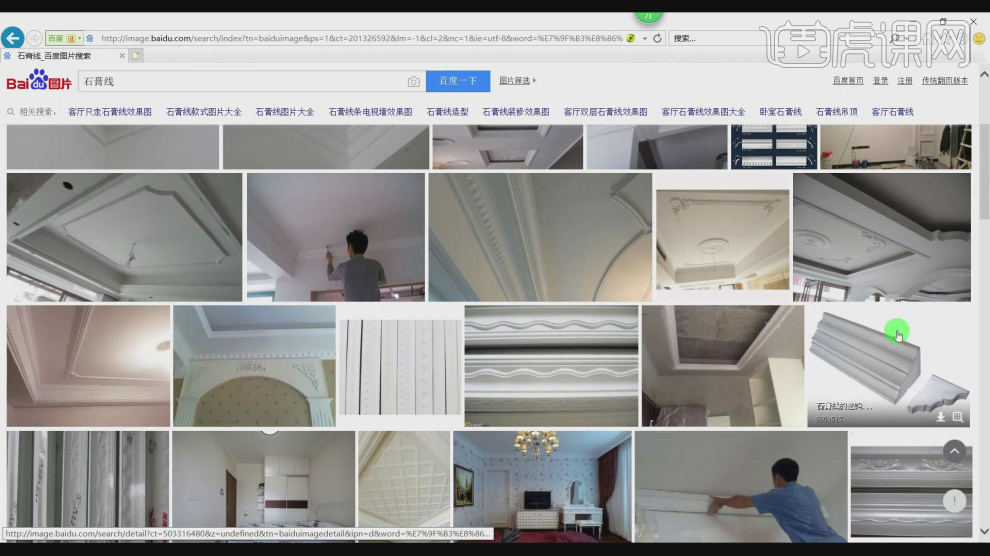
3、在【样条线】工具中,使用画笔工具绘制一个路径,如图所示。
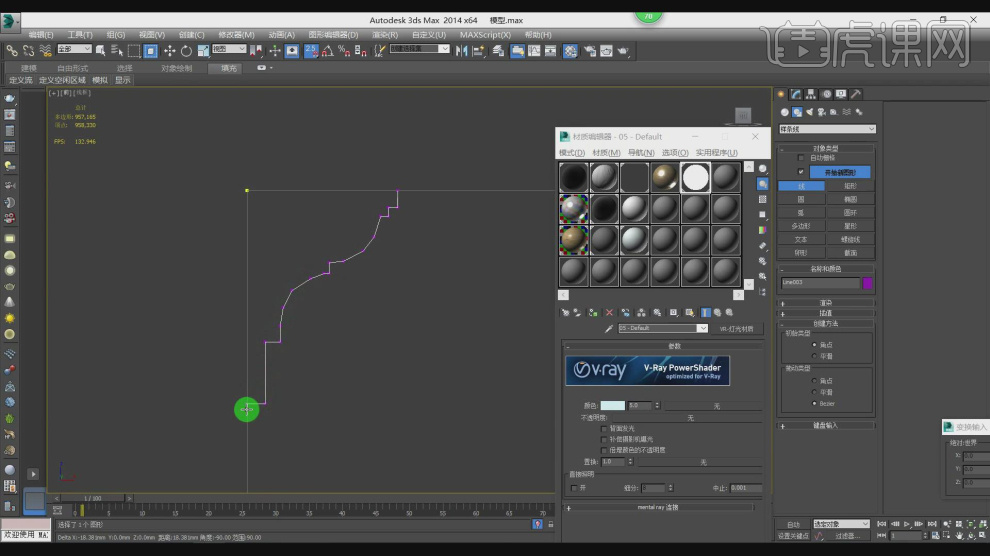
4、在效果器中添加一个【车削】效果,如图所示
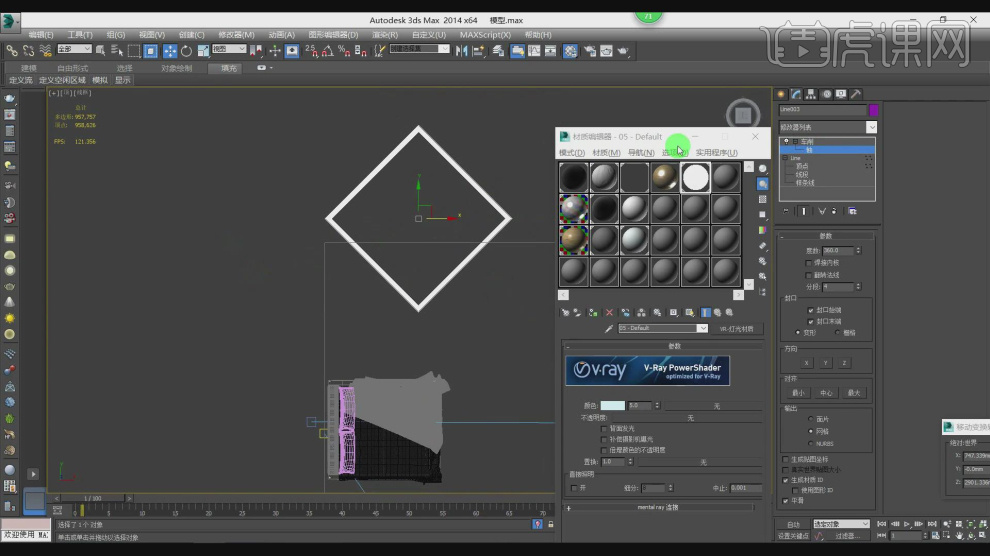
5、选择车削模型,右键鼠标转换为【可编辑多边形】,如图所示。
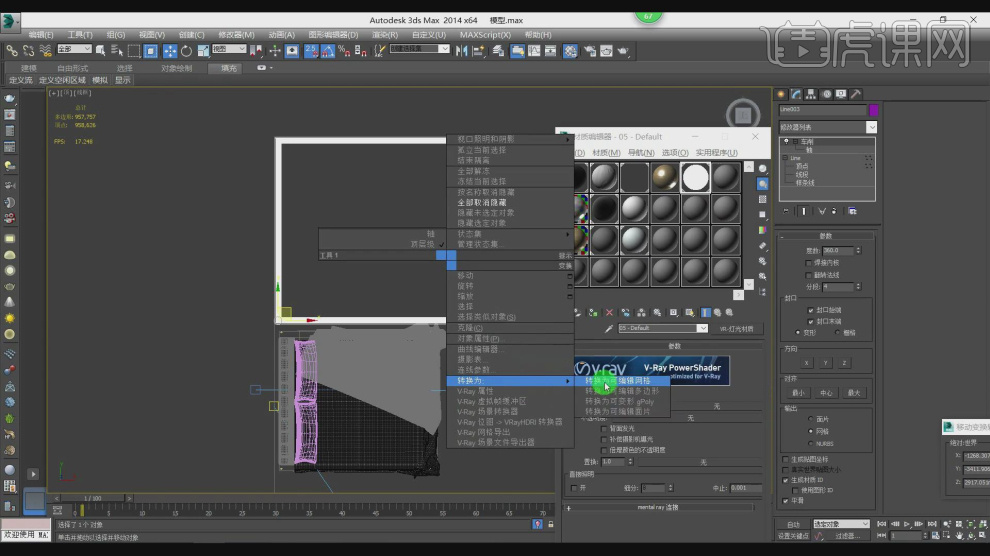
6、然后在【点】模式下调整模型的形状,如图所示。
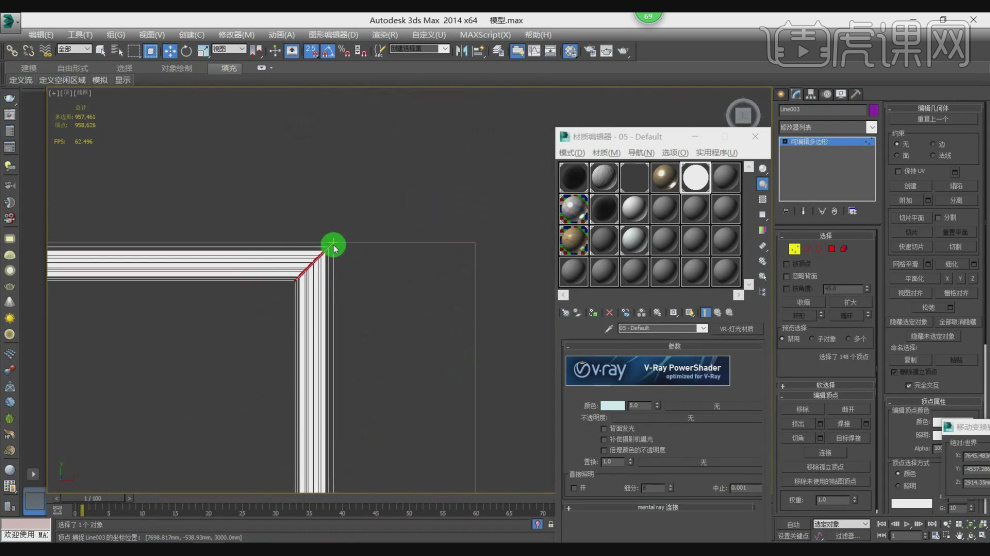
7、继续,在【样条线】工具中,使用画笔工具绘制一个路径,进行车削,如图所示。
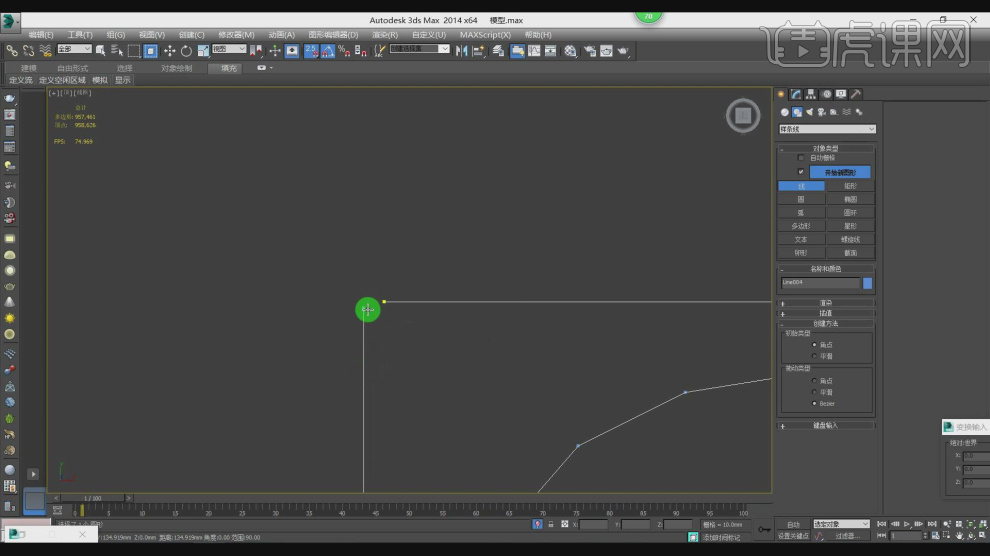
8、然后在网上下载一个水墨画贴图,如图所示。
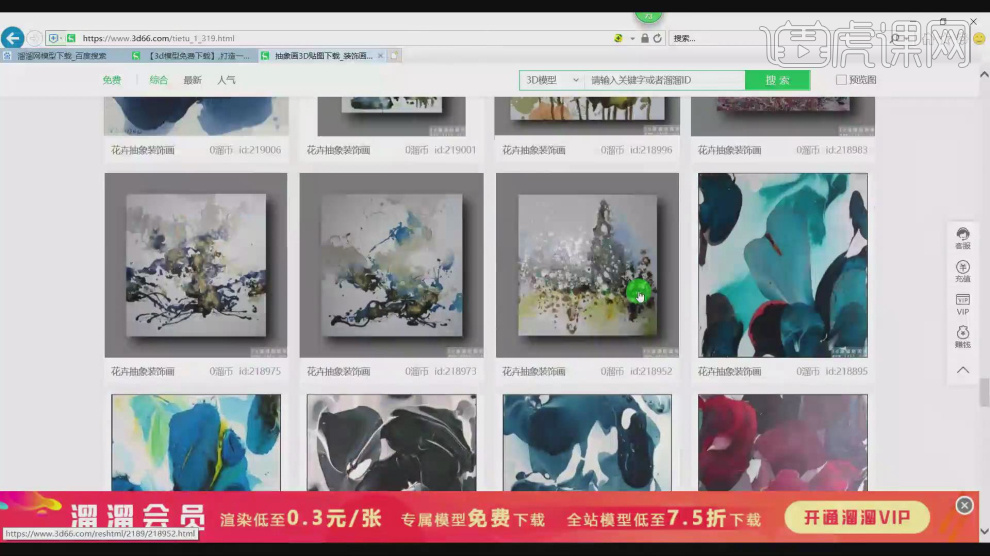
9、将贴图素材载入到【材质编辑器】中,并设置反射参数,如图所示。

10、将贴图复制到【凹凸】通道中,设置凹凸的强度,如图所示。
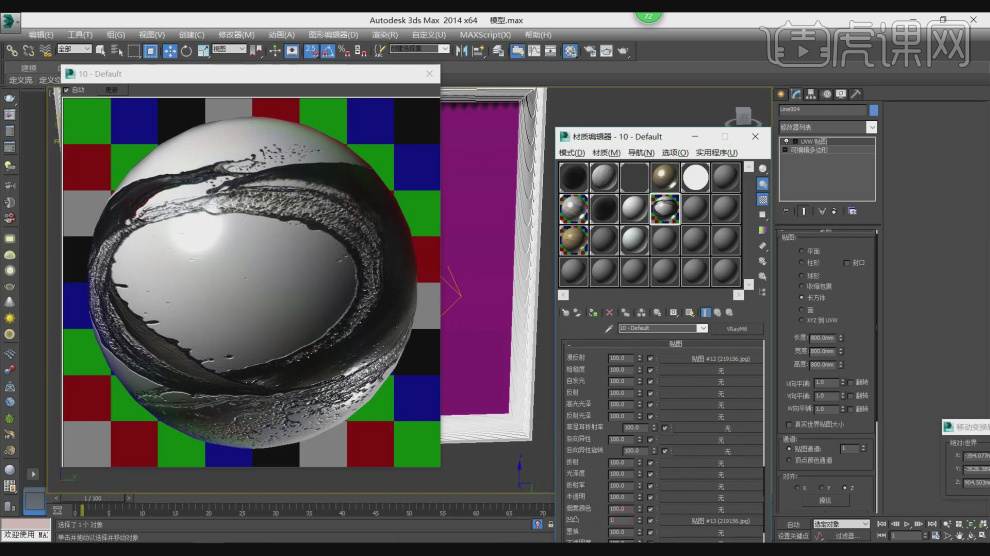
11、在【样条线】工具中,使用画笔工具绘制一个路径,如图所示。
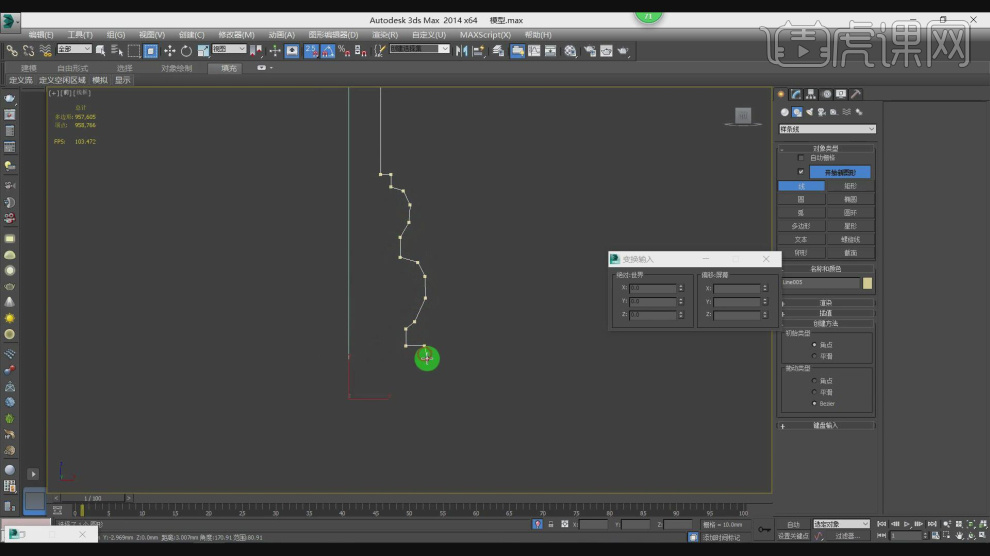
12、然后在【点】模式下调整模型的形状,如图所示。
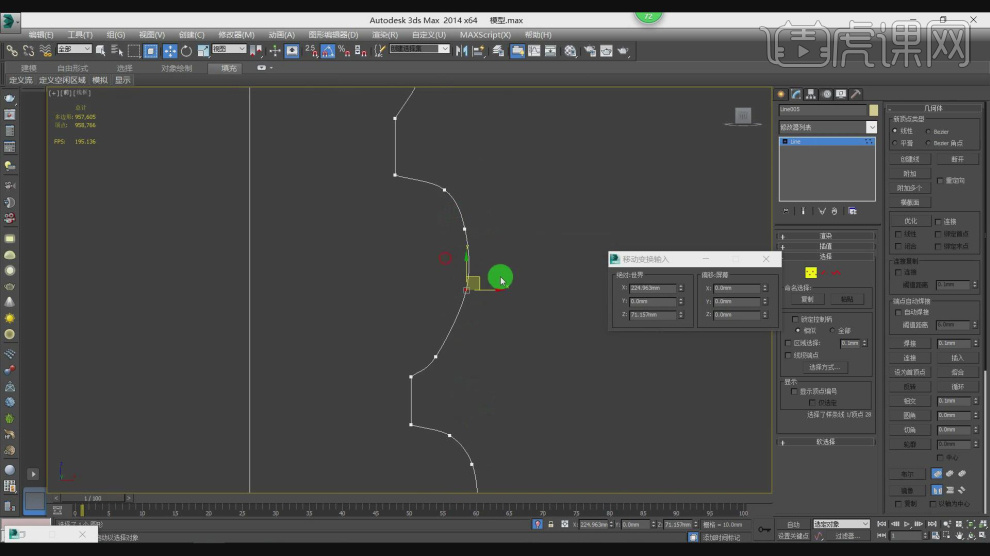
13、在效果器中添加一个【挤出】效果,如图所示
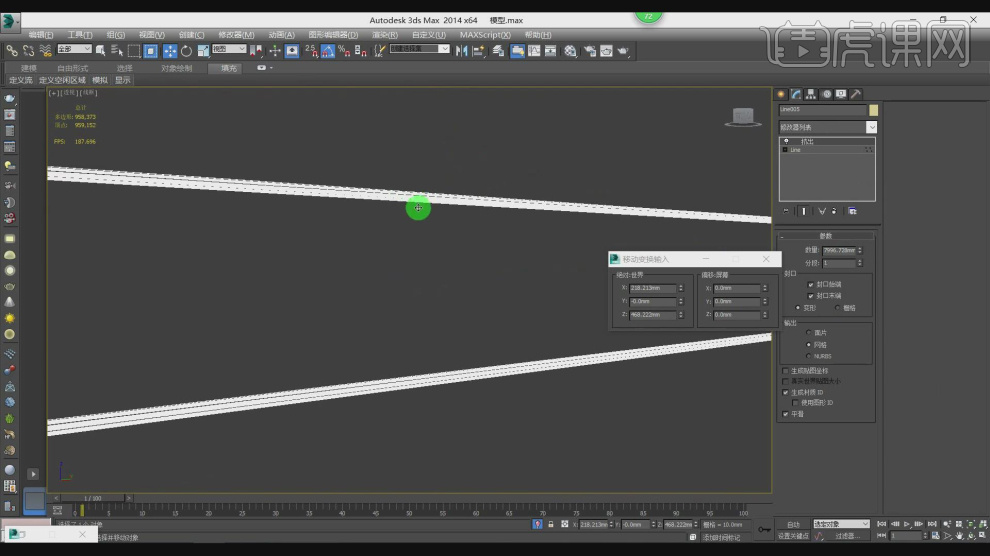
14、在【线】模式下,进行【连接】多条线,如图所示。
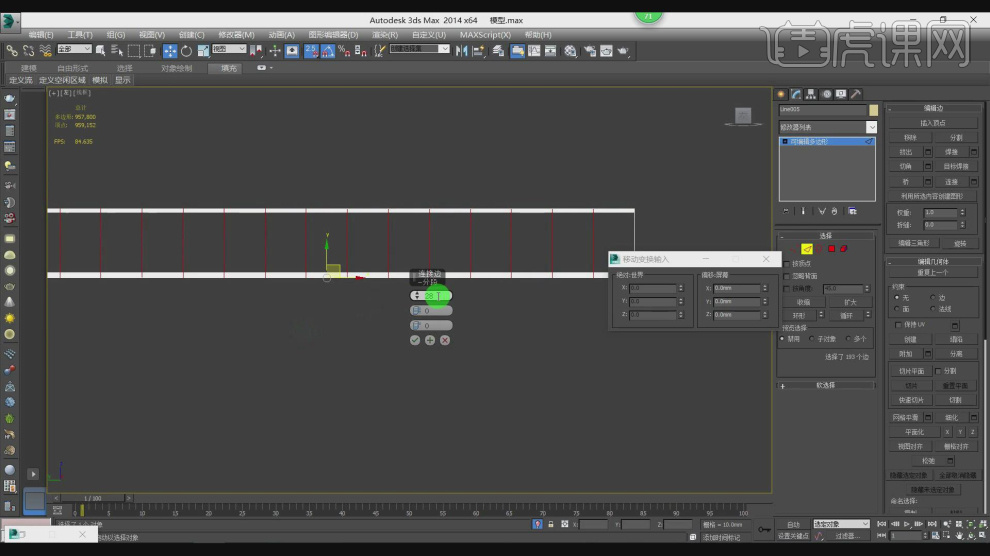
15、选择连接出来的【线】然后调整线的位置,如图所示。
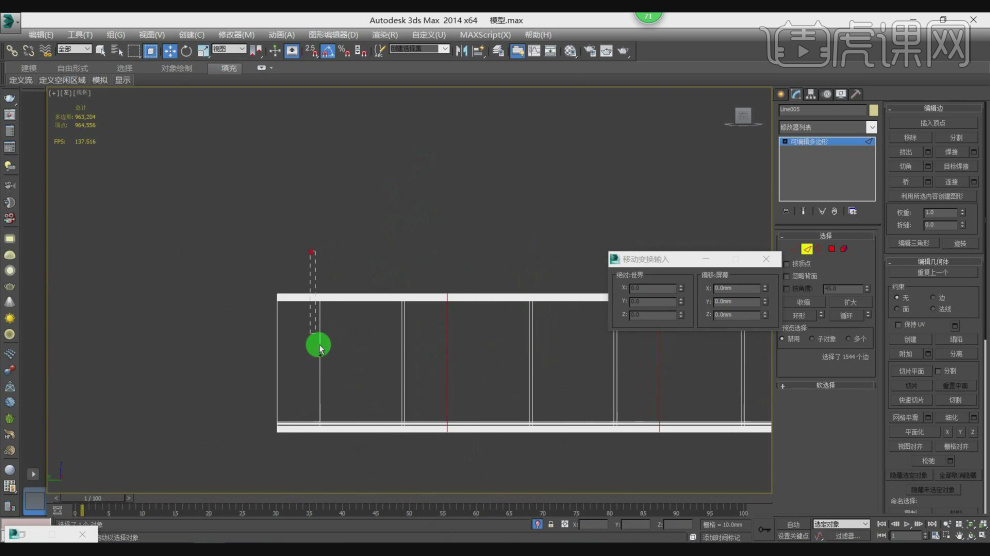
16、在【线】模式下,进行【连接】4条线,如图所示。
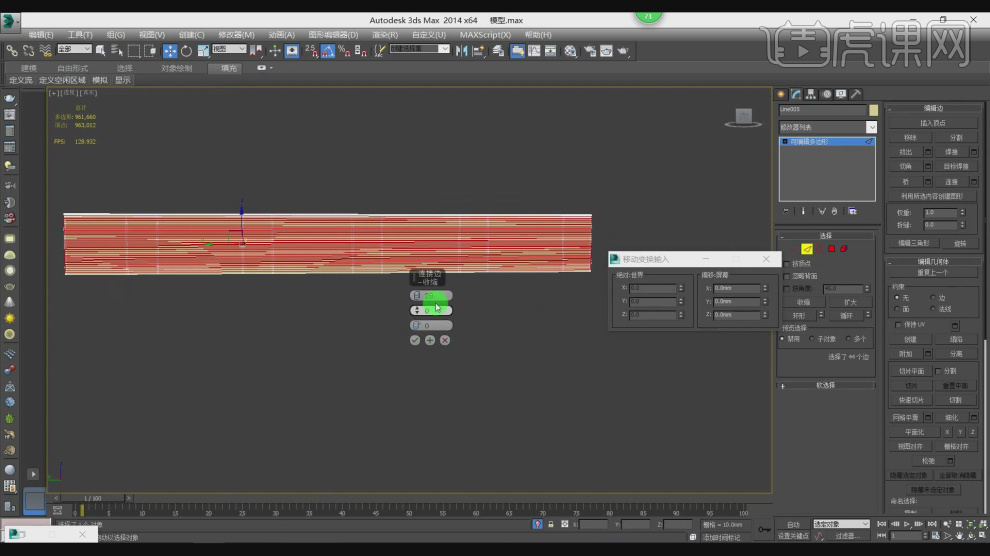
17、在【线】模式下,在效果器中添加一个【快速切片】效果,如图所示
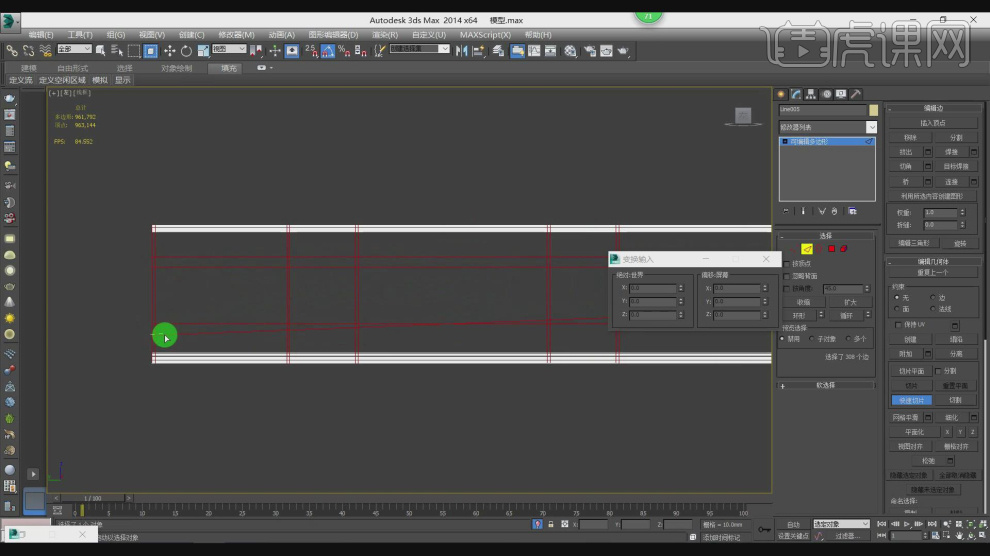
18、在【面】模式下选择调整出来的面,进行一次挤出,如图所示。
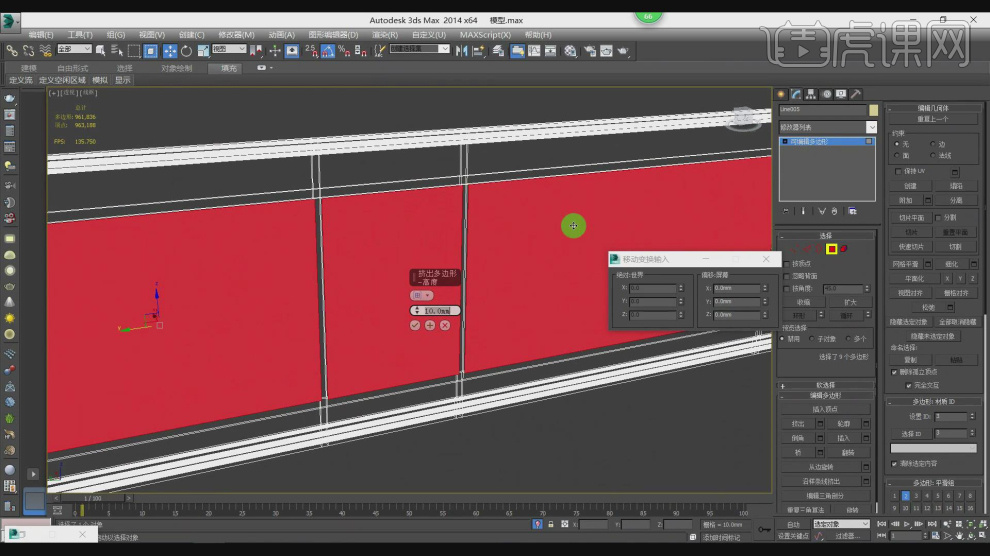
19、在【样条线】工具中,使用画笔工具绘制一个路径,如图所示。
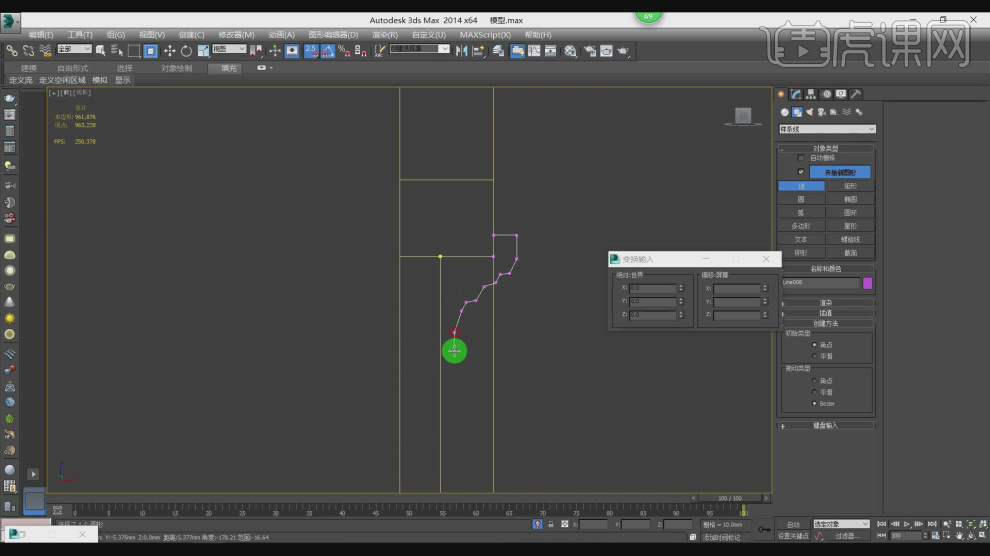
20、然后在【点】模式下调整模型的形状,如图所示。
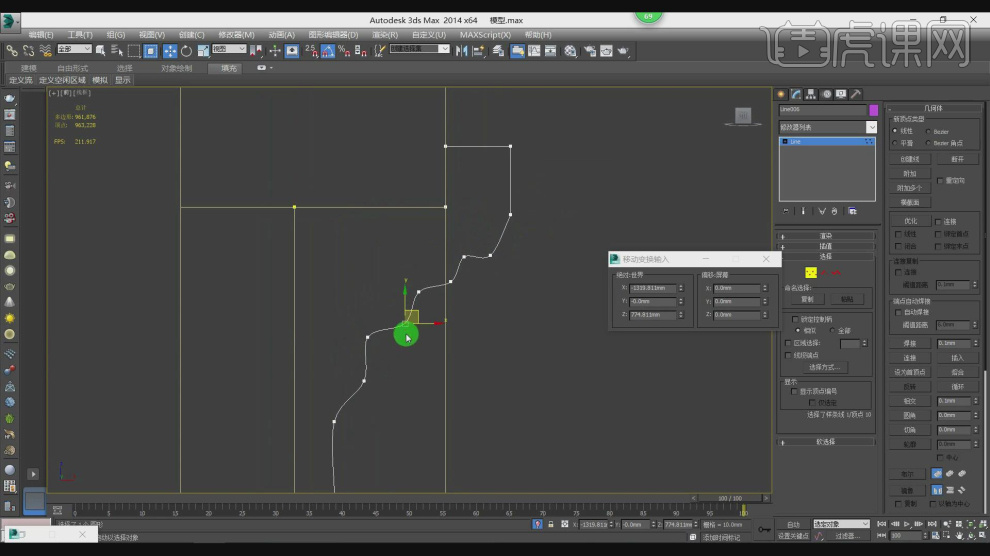
21、选择调整出来的形状路径,在效果器中添加一个【车削】效果,如图所示
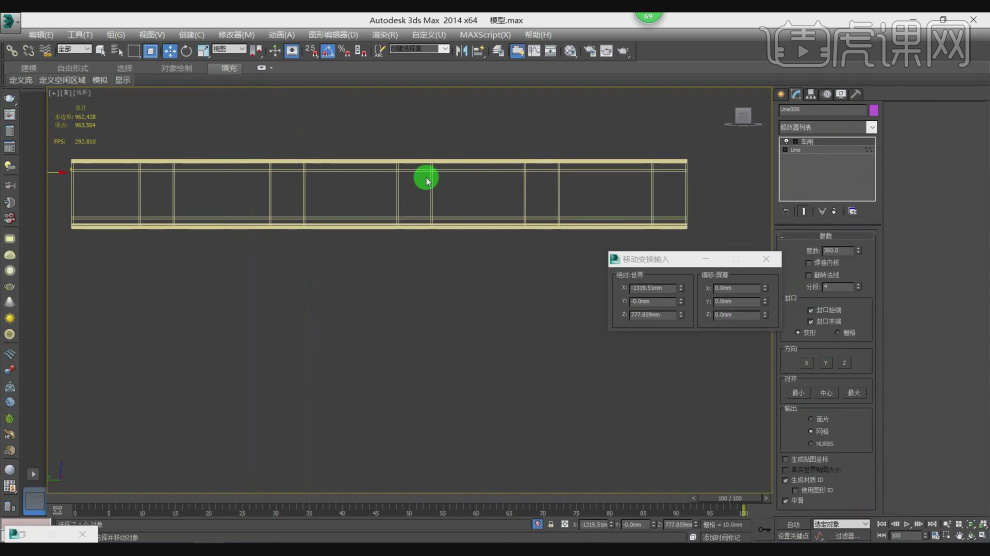
22、选择车削模型,右键鼠标转换为【可编辑多边形】,如图所示。
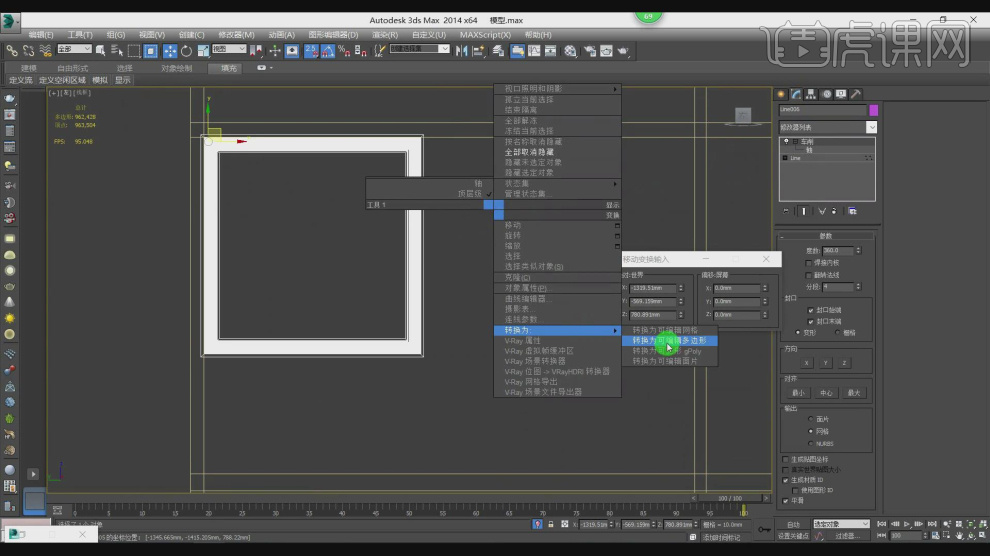
23、然后在【点】模式下调整模型的形状,如图所示。
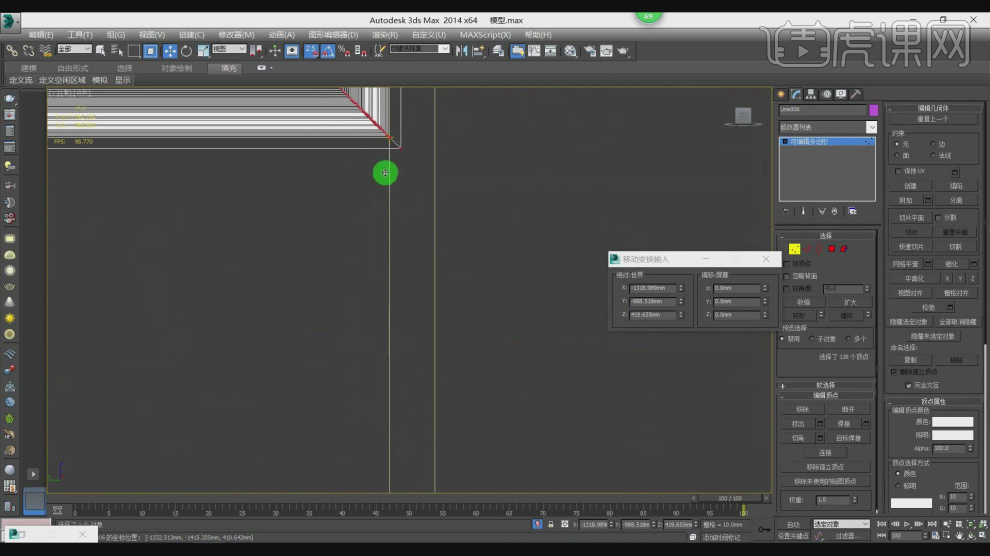
24、在【样条线】工具中,使用画笔工具绘制一个路径,如图所示。
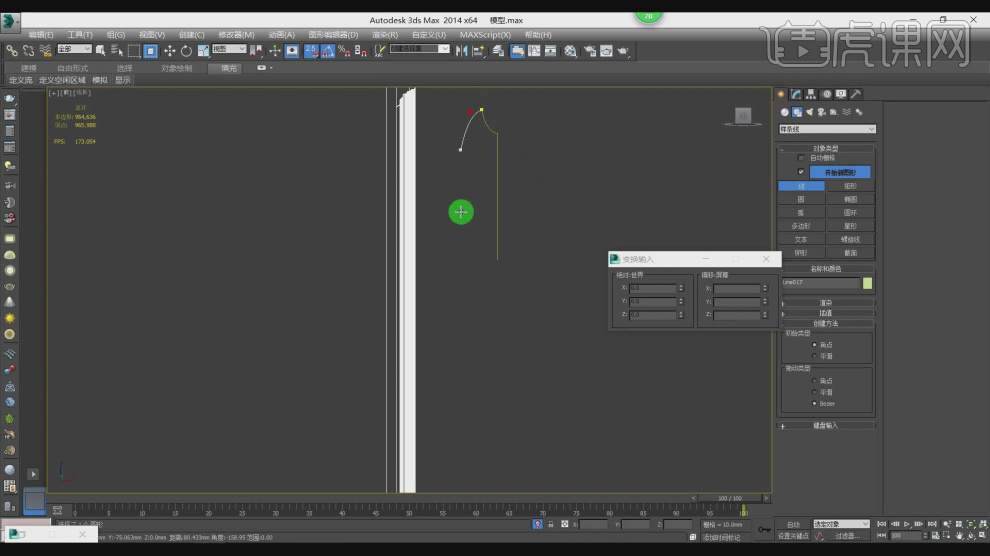
25、在参数面板中找到【附加】将调整的路径附加在一起,如图所示。
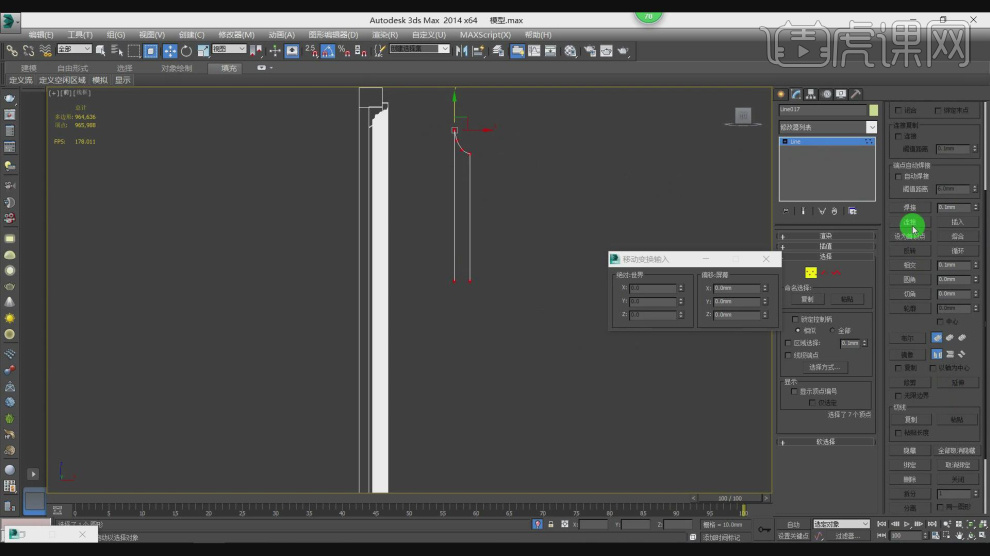
26、选择调整出来的形状路径,在效果器中添加一个【车削】效果,如图所示
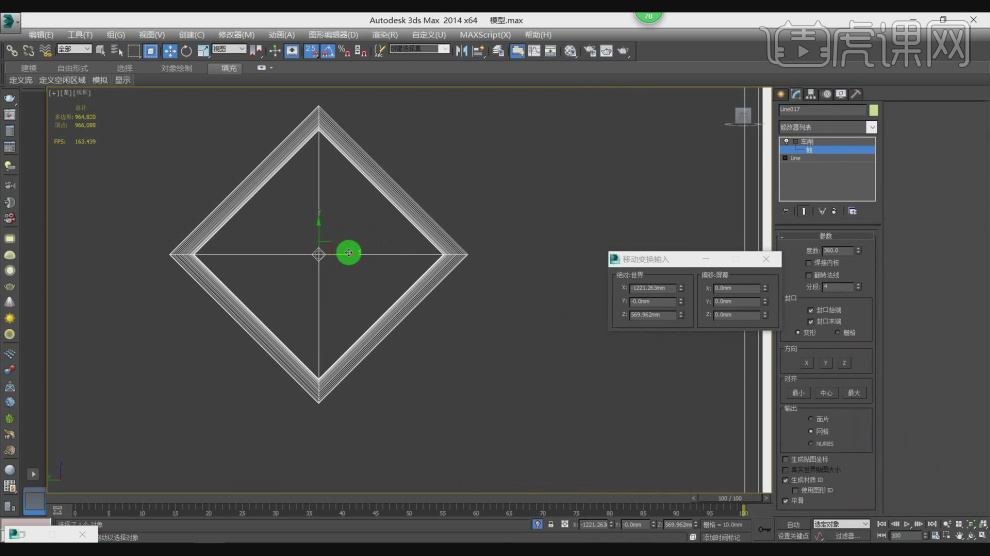
27、然后在【点】模式下调整模型的形状,点击渲染,这里发现出了错误,我们从新制作一遍,如图所示。
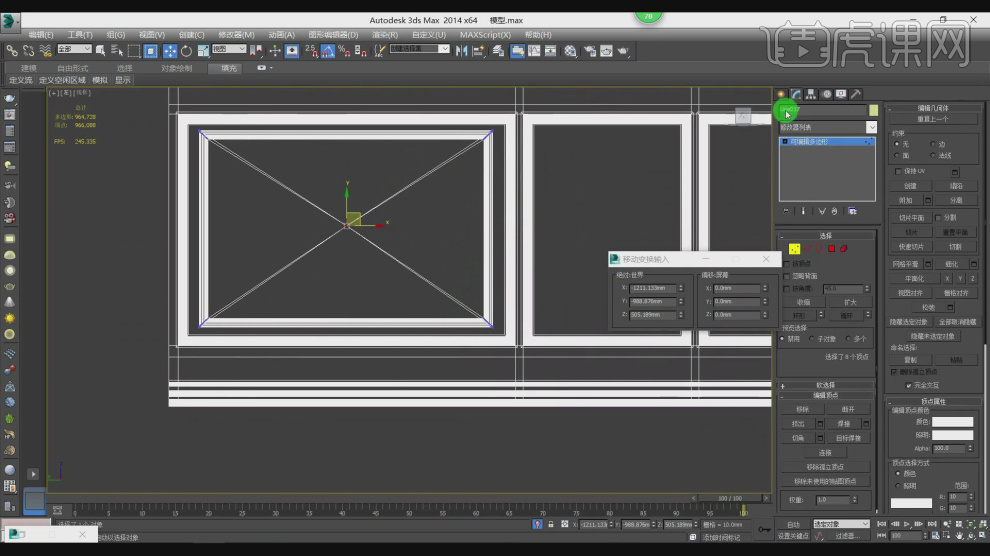
28、在【样条线】工具中,使用画笔工具绘制一个路径,如图所示。
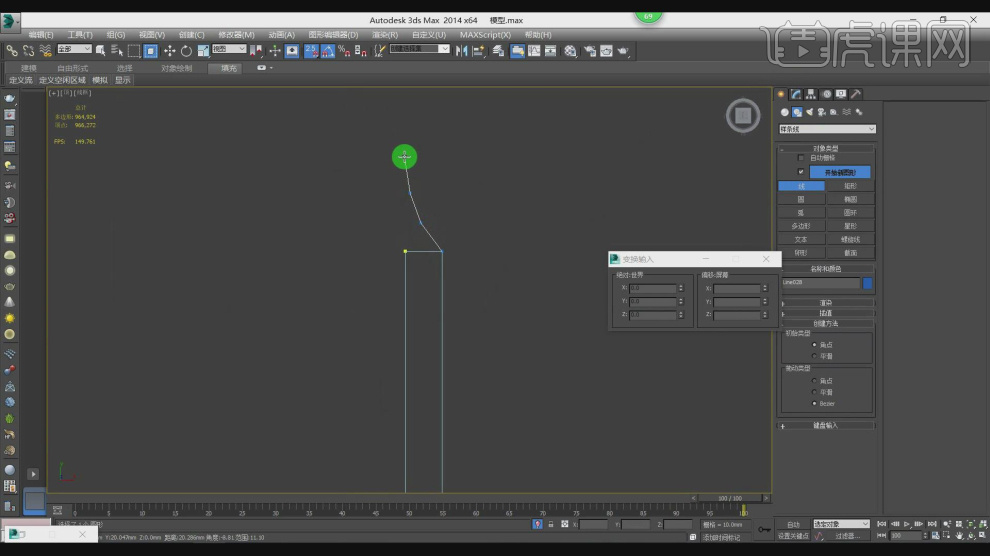
29、选择调整出来的形状路径,在效果器中添加一个【车削】效果,如图所示
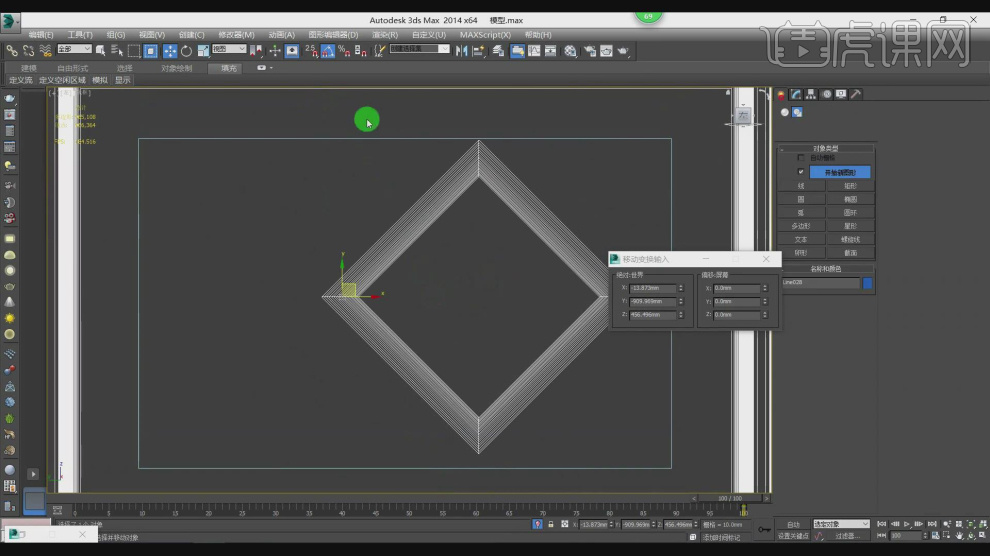
30、最终效果。